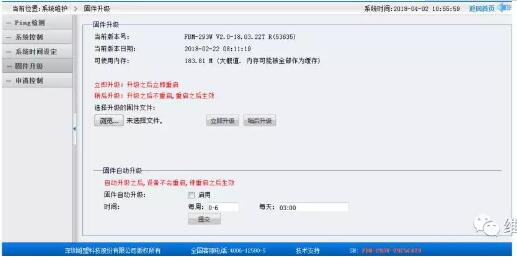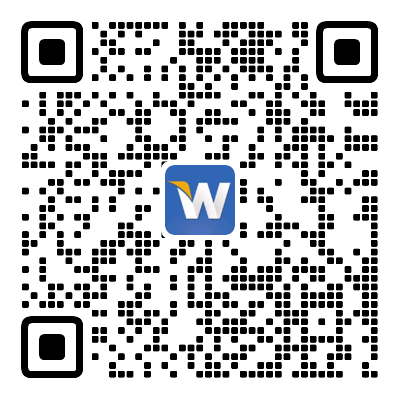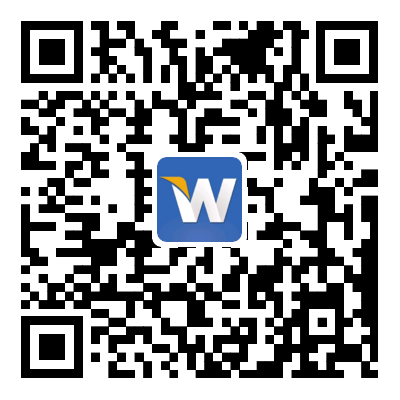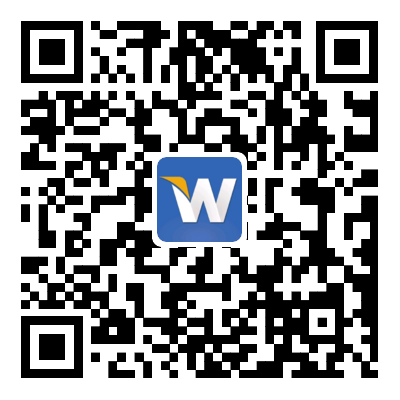- 首页
-
产品与方案
-
新品推荐
-
家庭组网
-
企业组网
-
数据中心
-
网络安全
-
智慧酒店
-
网竞中心
-
全光组网
-
维盟工控
-
工业物联
-
网络工作室
-
软件产品
-
-
最新产品
-
最新方案
-
-
-
家用相关产品
-
个人存储
-
-
-
路由网关
-
AI交换机
-
无线WiFi
-
下一代防火墙
-
行业定制
-
非管理交换机
-
-
-
数据中心解决方案
-
-
-
下一代防火墙
-
SD-WAN组网
-
VPN网关
-
安全审计
-
堡垒机
-
网闸类、文件服务器
-
-
-
网络系统
-
电视系统
-
智能系统
-
-
-
电竞网咖万兆交换机
-
电竞网咖2.5G交换机
-
电竞网咖路由器
-
-
-
全光网关
-
智能OLT
-
光交换
-
光配件
-
-
-
网安工控
-
迷你主机
-
X86主板
-
迷你软路由
-
-
-
工业路由
-
工业交换
-
-
-
无线Wi-Fi
-
USB交换机
-
AI交换机(扩WAN交换机)
-
手机直播
-
工作室网关
-
多SSID无线AP
-
-
-
软路由
-
智慧Wi-Fi
-
计费系统
-
AI盟友
-
-
-
-
-
-
成功案列
-
酒餐娱
-
中小企
-
党军政
-
运营商
-
别墅小区
-
公园景区
-
其他行业
-
-
服务支持
-
关于维盟
- 全网管理
- 问答
- 盟友管理
-
不怕“没网”,路由器故障全方位诊断处理!
2018-04-12
人生不如意十之八九
网络卡·顿·慢尤为明显
都说上帝造人都有瑕疵,更何况日以继夜长期工作的路由,偶尔的罢工出故障也难以避免,可WiFi一不好使就找运营商或路由厂家,实乃不明智之举,因为网络掉线的成因极其复杂,接口松动?网线故障?设置不当……排查不仅困难,而且不能保证第一时间处理,所以,这时候求人不如求己,路由故障秘籍get到手,修炼段位变大神!
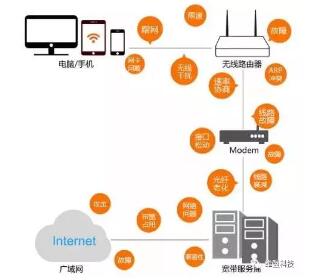
外观检查法
➤ 线路或路由本身故障
如果使用路由器断网,那么首先检查下,路由器上的电源指示灯、网络指示灯是否正常,如果路由器内部有严重硬件故障,那么路由器即便是连接上电源,指示灯也不会正常显示。

因此,最直观的看路由器接通电源,指示灯是否正常,也可以判断路由器是不是坏了,如果指示灯都不亮,那么很明显路由器坏了。
➤ 糟糕的信号及路由器放置位置
信号不好可以尝试将路由器挪个窝,为它寻找最佳位置,怎么做呢?不妨移动无线路由器,直至到达一个信号最强的位置,注意不要将路由器放在一个靠近墙的位置。
内部检测法
▲重置路由器:有时候重启能解决百分之八十的问题,在多次更改及重启之后,用户的路由器配置文件可能发生损坏,这时不妨长按路由器的重置按钮,将路由器返回到出厂时的默认值。
▲ 如果重启之后还上不网,那就登录IP地址,进入路由器的控制面板页面中,因为所有的配置和故障诊断都是从管理员的控制面板进行的;

WayOS用户应在浏览器的地址栏键入“192.168.1.1”,输入细节信息登录,用户名为root,密码为admin,同时用户还可查看路由器的快速使用指南,查看相关的细节信息。
DHCP设置:一定要保证通过控制面板对无线路由器进行DHCP配置,只有这样,计算机才能自动连接;
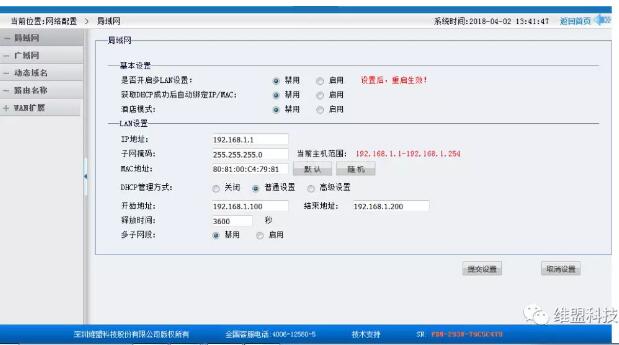
MAC地址过滤:如果无法连接到路由器,并且密码也不正确,不妨检查一下设备是否存在MAC地址过滤。如果有,应当禁用它,或者将MAC地址手动添加进去;
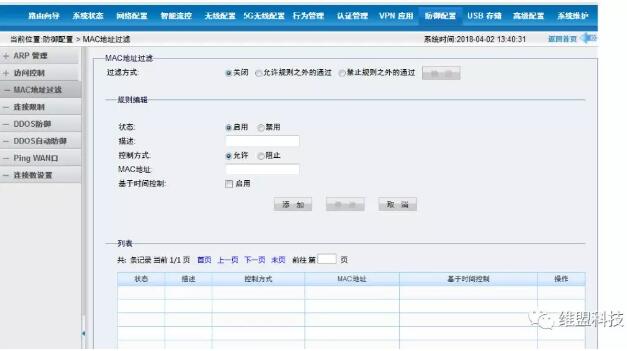
除了上不网外,如果出现信号不稳定?
如果无线连接不稳定,若有似无,经常需要重新连接,那么,可能存在干扰或冲突,可将无线路由器的频道改变一下;

或者无法访问互联网?
如果无法访问互联网,但却能够访问无线路由器,不妨检查无线路由器的控制面板,看看是否拥有来自互联网服务提供商的DHCP地址。如果有,应当重建或刷新之,并重新连接。

最后,如果路由器经常性故障,可通过升级固件来解决,一招提升路由器的稳定性,固件是运行在路由器主板上的软件,可在维盟官网(wayos.com)上下载最新的路由器固件版本,或详询4006-125805;